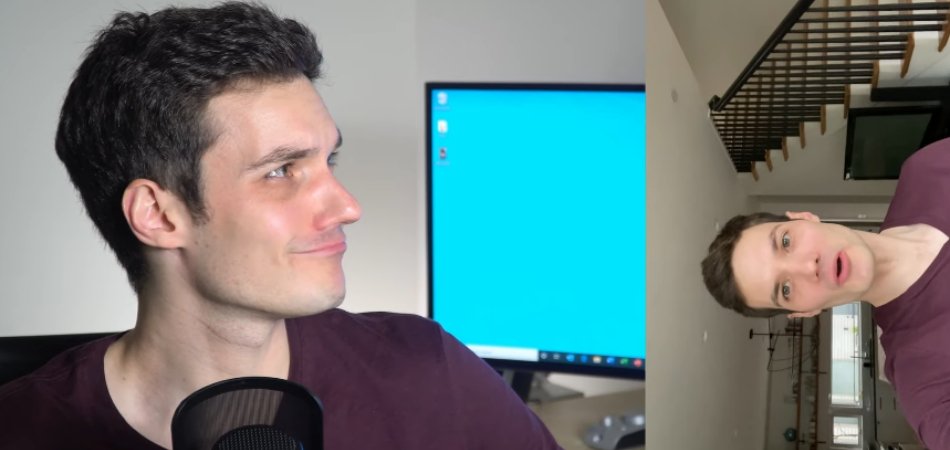
Wie rotiere ich ein Video in Windows 10?
Möchten Sie ein Video in Windows 10 drehen, wissen Sie aber nicht wie? Wir haben Sie gedeckt! In diesem Tutorial wird Ihnen angezeigt, wie Sie ein Video in Windows 10 mit nur wenigen einfachen Schritten drehen. Um ein Video in Windows 10 zu drehen:
- Suchen Sie im Suchfeld in der Taskleiste nach Fotos und wählen Sie Fotos aus.
- Wählen Sie das Video aus, das Sie drehen möchten.
- Wählen Sie oben auf dem Bildschirm bearbeiten und erstellen.
- Wählen Sie links drehen oder rechts drehen, um das Video in der gewünschten Richtung zu drehen.
- Wählen Sie eine Kopie Speichern.
Wie rotiere ich ein Video auf meinem Computerbildschirm?
Das Drehen eines Videos auf Ihrem Computerbildschirm kann mit dem Media Player durchgeführt werden, der auf Ihrem Computer installiert ist. Abhängig von der Art der installierten Medienplayer können die Schritte variieren.

Im Allgemeinen haben alle Medienspieler eine Drehoption im Wiedergabemenü. Mit dieser Option können Sie das Video im Uhrzeigersinn oder gegen den Uhrzeigersinn drehen. Öffnen Sie das Video zuerst mit dem Windows Media Player, um ein Video auf einem Windows -Computer zu drehen.
Klicken Sie dann mit der rechten Maustaste auf das Video und wählen Sie die Wiedergabeoption im Kontextmenü. Dadurch wird ein Wiedergabemenü mit verschiedenen Optionen geöffnet. Wählen Sie die Option Drehen und wählen Sie dann die Richtung, in die Sie das Video drehen möchten. Das Video wird entsprechend gedreht.
Öffnen Sie auf einem Mac -Computer das Video mit dem QuickTime Player. Klicken Sie in der Menüleiste auf die Option Bearbeiten und wählen Sie die Option Drehen. Jetzt können Sie die Richtung auswählen, in der Sie das Video drehen möchten.
Das Video sollte nun in den gewünschten Winkel gedreht werden. Wenn Sie einen anderen Medienspieler verwenden, kann der Prozess geringfügig variieren. Die meisten Medienspieler haben jedoch die Drehoption im Wiedergabemenü.
Wie drehe ich ein Video dauerhaft?
Das Drehen eines Videos ist eine häufige Aufgabe, die mit einer Vielzahl von kostenlosen Videobearbeitungssoftware erfolgen kann. Um ein Video dauerhaft zu drehen, benötigen Sie ein Video -Bearbeitungsprogramm, das die Rotation von Videoclips unterstützt.
Die meisten Videobearbeitungssoftware haben die Möglichkeit, einen Videoclip zu drehen, der die Ausrichtung des Videos dauerhaft verändert. Öffnen Sie zunächst das Video -Bearbeitungsprogramm Ihrer Wahl.
Importieren Sie als nächstes das Video, das Sie in das Programm drehen möchten. Suchen Sie nach dem Importieren des Videos den Clip in der Zeitleiste des Programms. Wählen Sie den Clip aus und klicken Sie in der Menüleiste oben auf die Option "Drehen". Wählen Sie die Richtung aus, in die der Clip entweder im Uhrzeigersinn oder gegen den Uhrzeigersinn dreht.
Nach Auswahl der Richtung sollte der Videoclip dauerhaft gedreht werden. Wenn Sie mit der Rotation zufrieden sind, können Sie das Video speichern und die Rotation ist dauerhaft.
Wenn Sie mehrere Clips haben, die Sie drehen möchten, können Sie problemlos alle Clips auswählen und sie alle gleichzeitig drehen. Dadurch sparen Sie Zeit daran, jeden Clip einzeln zu drehen.
Darüber hinaus können Sie einige Programme in einer Bewegung das gesamte Video drehen. Dies ist nützlich, wenn Sie das gesamte Video anstelle eines einzelnen Clips drehen möchten. Wenn Sie das Video rotieren, speichern Sie die Datei und Sie sollten jetzt einen dauerhaft gedrehten Videoclip haben.
Gibt es eine Möglichkeit, ein Video in Windows Media Player zu drehen?
Das Drehen eines Videos in Windows Media Player ist möglich, aber der genaue Prozess hängt von der Version von Windows Media Player ab, die Sie haben. Im Allgemeinen können Sie ein Video in Windows Media Player mithilfe der Winle -Taste im Player rotieren.
Wenn Sie Windows Media Player 12 verwenden, können Sie auf die Schaltfläche Winkel klicken und dann auf die Option „Links drehen“ oder „Rechte drehen“ klicken, um das Video in die gewünschte Richtung zu drehen. In Windows Media Player 11 können Sie mit der rechten Maustaste auf das Video klicken, um das Menü mit der rechten Maustaste zu öffnen.
Anschließend können Sie auf die Option "Links drehen" oder "Rechte drehen" klicken, um das Video zu drehen. In beiden Versionen von Windows Media Player können Sie das Video auch drehen, wenn Sie sich im Vollbildmodus befinden.
Sie können die gleiche Winkel-Taste verwenden, um das Video zu drehen oder mit der rechten Maustaste zu klicken, um das Menü mit der rechten Maustaste zu öffnen, und dann auf die Option "Links drehen" oder "Rechte Drehen" klicken. Nachdem Sie das Video gedreht haben, können Sie es im gewünschten Format speichern.
Wenn Sie eine ältere Version von Windows Media Player verwenden, können Sie das Video möglicherweise nicht drehen. In diesem Fall können Sie eine Videobearbeitungssoftware von Drittanbietern verwenden, um das Video zu drehen.
Es gibt viele kostenlose Videobearbeitungssoftware und Sie können sie aus dem Internet herunterladen. Sobald Sie die Software heruntergeladen und installiert haben, können Sie die angegebenen Anweisungen zum Drehen des Videos befolgen.
Wie drehe ich den Bildschirm um 90 Grad in Windows 10?
Das Drehen Ihres Bildschirms um 90 Grad in Windows 10 kann in bestimmten Situationen nützlich sein. Wenn Sie beispielsweise einen Screenshot in einer bestimmten Ausrichtung oder ein Dokument in einem Porträtlayout anstelle einer Landschaft anzeigen möchten.
Glücklicherweise erleichtert Windows 10 einfach, Ihren Bildschirm zu drehen, ohne dass Programme von Drittanbietern heruntergeladen werden. Um Ihren Bildschirm um 90 Grad zu drehen, halten Sie die Strg- und Alt -Tasten auf Ihrer Tastatur gedrückt.
Drücken Sie beim Halten dieser Tasten die linke oder rechte Pfeiltaste, um den Bildschirm um 90 Grad in beide Richtungen zu drehen. Sie können Ihren Bildschirm auch um 180 Grad drehen, indem Sie die Taste nach oben oder unten drücken.
Wenn Sie einen Fehler machen, drücken Sie Strg + Alt + R, um Ihren Bildschirm auf seine ursprüngliche Ausrichtung wiederherzustellen. Um Ihren Bildschirm um 90 Grad in Windows 10 zu drehen, müssen Sie keine Programme von Drittanbietern herunterladen.
Alles, was Sie tun müssen, ist, Strg und Alt auf Ihrer Tastatur zu halten und dann die linke oder rechte Pfeiltaste zu drücken, um den Bildschirm um 90 Grad in beide Richtungen zu drehen. Sie können auch die Aufwärts- oder Abwärtspfeiltaste drücken, um den Bildschirm um 180 Grad zu drehen. Wenn Sie einen Fehler machen, drücken Sie Strg + Alt + R, um Ihren Bildschirm auf seine ursprüngliche Ausrichtung wiederherzustellen.
So drehen Sie ein Video in Windows 11
Das Drehen eines Videos in Windows 10 ist ein ausreichend einfacher Vorgang und es gibt zwei Methoden, die Sie verwenden können. Die erste Methode ist die einfachste und beinhaltet die Verwendung der Windows 10 Photos -App. Die zweite Methode ist etwas komplizierter, funktioniert jedoch für weitere Dateitypen und umfasst die Verwendung des Windows 10 -Video -Editors.
Verwenden der Fotos -App
1. Öffnen Sie die Fotos -App auf Ihrem Windows 10 -Computer.
2. Klicken Sie auf das Video, das Sie drehen möchten.
3. Klicken Sie oben im Fenster auf die Schaltfläche "Bearbeiten und Erstellen".
4. Klicken Sie auf die Schaltfläche „Drehen“.
5. Wählen Sie die Richtung aus, in der Sie das Video drehen möchten.
6. Klicken Sie auf die Schaltfläche „Kopieren“. Verwenden des Video -Editors
1. Öffnen Sie die Video -Editor -App auf Ihrem Windows 10 -Computer.
2. Klicken Sie auf die Schaltfläche "Hinzufügen" und wählen Sie das Video aus, das Sie drehen möchten.
3. Klicken Sie auf die Schaltfläche "Bearbeiten" und wählen Sie die Option "Drehen".
4. Wählen Sie die Richtung aus, in der Sie das Video drehen möchten.
5. Klicken Sie auf die Schaltfläche "Speichern", wenn Sie fertig sind.
So drehen Sie ein Video in VLC
Das Drehen eines Videos in Windows 10 kann mit Hilfe des vielseitigen VLC Media Players durchgeführt werden. Es handelt sich um eine kostenlose und Open-Source-Software, die eine Vielzahl von Medienformaten unterstützt und zum Drehen von Videos in Windows 10 verwendet werden kann. So drehen Sie ein Video in VLC:
1. Laden Sie VLC Media Player von der offiziellen Website herunter und installieren Sie es auf Ihrem Computer.
2. Öffnen Sie VLC und klicken Sie dann auf die Registerkarte "Medien" und wählen Sie "Datei öffnen".
3. Suchen Sie in die Videodatei, die Sie drehen möchten, und öffnen Sie sie.
4. Klicken Sie auf die Registerkarte "Tools" und wählen Sie "Effekte und Filter".
5. Gehen Sie zur Registerkarte "Videoffekte" und wählen Sie die Registerkarte "Geometrie".
6. Aktivieren Sie das Feld "Transformation" und wählen Sie den gewünschten Drehwinkel im Dropdown-Menü.
7. Klicken Sie auf "Speichern", um die Rotation auf Ihr Video anzuwenden.
8. Gehen Sie schließlich zur Registerkarte "Medien" und wählen Sie "Speichern", um das gedrehte Video zu speichern. VLC ist eine gute Wahl für das Drehen von Videos in Windows
10. Es ist kostenlos, Open-Source und unterstützt eine breite Palette von Medienformaten. Es verfügt auch über Funktionen wie Audio- und Videofilter, erweiterte Streaming -Funktionen und vieles mehr. Darüber hinaus erleichtert die intuitive Benutzeroberfläche die Verwendung und Navigation.
So drehen Sie Video in Fotos Windows 10
Das Drehen eines Videos in Windows 10 ist ein ziemlich einfacher Prozess, wenn Sie wissen, wie es geht. Mit der Fotos -App können Sie Videos, die auf der Festplatte Ihres Computers gespeichert sind, drehen.
Sie können auch Videos drehen, die Sie mit Ihrem Telefon, Tablet oder Digitalkamera aufgenommen haben. Öffnen Sie das Video in der Fotos -App zuerst das Video in Windows 10 in Windows 10.
Sobald das Video geöffnet ist, klicken Sie auf das Symbol „Bearbeiten und Erstellen“ in der oberen rechten Ecke des Fensters. Dadurch wird ein Menü mit mehreren Optionen geöffnet, darunter "Drehen". Klicken Sie auf diese Option, um das Menü Video Rotation zu öffnen.
Von hier aus können Sie die vilienzeigene oder gegen den Uhrzeigersinn drehen. Wenn Sie fertig sind, klicken Sie auf die Schaltfläche "Speichern", um das gedrehte Video zu speichern. Das gedrehte Video wird als neue Datei am selben Ort wie das Originalvideo gespeichert.
Wenn Sie ein Video in Windows 10 drehen müssen, aber die Fotos -App nicht verwenden möchten, können Sie auch ein kostenloses Videobearbeitungswerkzeug wie Windows Movie Maker verwenden.
Um ein Video in Windows Movie Maker zu drehen, öffnen Sie das Video im Programm und klicken Sie in der Symbolleiste auf die Schaltfläche „Drehen“. Von hier aus können Sie die vilienzeigene oder gegen den Uhrzeigersinn drehen.
Wenn Sie fertig sind, klicken Sie auf die Schaltfläche "Speichern", um das gedrehte Video zu speichern. Das gedrehte Video wird als neue Datei am selben Ort wie das Originalvideo gespeichert.
So drehen Sie Video in Windows Media Player
Das Drehen eines Videos in Windows 10 ist ein einfacher Prozess. Windows 10 verfügt über einen integrierten Media Player, Windows Media Player, mit dem Sie automatisch ein Video für Sie drehen können.
Um ein Video zu drehen, müssen Sie zunächst die Videodatei auf Ihrem Computer suchen. Dies kann durch die Verwendung der Suchleiste im Startmenü oder durch Navigation zum Videoordner in Ihrem Benutzerordner erfolgen.
Sobald Sie die Videodatei gefunden haben, klicken Sie mit der rechten Maustaste darauf und wählen Sie "Öffnen Sie mit". Wählen Sie Windows Media Player aus der Liste der Optionen. Sobald Windows Media Player geöffnet ist, können Sie das Video drehen.
Klicken Sie dazu oben im Fenster auf die Schaltfläche "Spielen". Dadurch wird das Fenster "Spielen" angezeigt, in dem Sie die Option "Drehen" finden können. Klicken Sie auf "Drehen" und wählen Sie die Richtung, die Sie das Video drehen möchten.
Das Video wird dann in diese Richtung gedreht. Sobald Sie das Video gedreht haben, können Sie die Änderungen speichern, indem Sie oben im Fenster auf die Schaltfläche "Speichern" klicken.
Dadurch wird die gedrehte Version des Videos an demselben Ort wie das Originalvideo gespeichert. Sie können jetzt das gedrehte Video in Windows Media Player oder einem anderen Media Player abspielen.
So drehen Sie ein Video und speichern Sie es
Das Drehen eines Videos in Windows 10 kann in wenigen einfachen Schritten durchgeführt werden. Windows Movie Maker kann verwendet werden, um das Video zu drehen und zu speichern, nachdem es gedreht wurde. Öffnen Sie zunächst das Video im Windows Movie Maker.
Nachdem das Video geöffnet wurde, klicken Sie auf die Registerkarte "Bearbeiten" und wählen Sie die Option "Links drehen" oder "Rechte". Das Video wird in die gewünschte Richtung gedreht.
Wenn das Video gedreht wurde, klicken Sie auf die Registerkarte "Datei" und wählen Sie "Film speichern". Es wird ein Popup-Fenster angezeigt. Hier können Sie die Videoqualität und das Format auswählen, in dem das Video gespeichert werden soll.
Sobald alle Einstellungen ausgewählt sind, klicken Sie auf "Speichern" und das Video wird im ausgewählten Format mit der gewünschten Qualität gespeichert. Das Video kann jetzt freigegeben oder online hochgeladen werden, nachdem es gedreht und gespeichert wurde.
Video online drehen
Das Drehen eines Videos in Windows 10 ist eine relativ einfache Aufgabe. Die integrierte Fotos-App in Windows 10 bietet Ihnen die Möglichkeit, Videos zu drehen. Diese Methode funktioniert am besten, wenn Sie nur versuchen, ein einzelnes Video zu drehen.
Wenn Sie jedoch mehrere Videos drehen müssen, sollten Sie einen Online -Videorotator in Betracht ziehen. Mit der integrierten Fotos-App können Sie ein Video in Windows 10 problemlos drehen.
Öffnen Sie zunächst die Fotos -App und klicken Sie auf die Bibliothek "Videos". Suchen Sie das Video, das Sie drehen möchten, und klicken Sie darauf. Klicken Sie in der oberen Leiste auf die Schaltfläche „Bearbeiten und Erstellen“. Klicken Sie hier auf "90 ° drehen", um das Video zu drehen.
Sie können diesen Schritt so oft wiederholen, wie Sie benötigen, bis das Video in der gewünschten Ausrichtung ist. Wenn Sie mehrere Videos drehen müssen, sollten Sie einen Online -Videorotator in Betracht ziehen.
Diese Tools sind schnell und einfach zu bedienen und können Zeit und Ärger sparen, wenn Sie mehrere Videos drehen müssen. Alles, was Sie tun müssen, ist Ihre Videos hochzuladen und der Rotator wird den Rest erledigen.
Darüber hinaus können Online -Videorotatoren Videos in mehreren Formaten drehen, einschließlich MP4, MOV und AVI.
Video -Dreh -App
Die rotierenden Videos unter Windows 10 sind mit Hilfe mehrerer Apps in letzter Zeit viel einfacher geworden. Im Microsoft Store sind mehrere Video -Rotate -Apps für Windows 10 verfügbar, mit denen Sie Ihr Video schnell und einfach in der gewünschten Ausrichtung drehen können.
Die beliebteste und am weitesten verbreitete Video -Dreh -App für Windows 10 ist Videorotator. Die Videorotatorin ist eine kostenlose App für Video -Drehung, mit der Sie in jeder Ausrichtung Videos drehen können.
Es unterstützt mehrere Videodateiformate wie 3GP, AVI, FLV, MOV, MP4, MPG und WMV. Es unterstützt auch die Stapelkonvertierung und ermöglicht es Ihnen, das gedrehte Video im Format Ihrer Wahl zu speichern.
Die App ist leicht und einfach zu bedienen. Sie müssen lediglich die Videodatei auswählen, den Drehwinkel einstellen und auf die Schaltfläche "Drehen" klicken, um das Video zu drehen.
- Schritt 1: Laden Sie die Video -Rotator -App auf Ihrem Windows 10 -Gerät herunter und installieren Sie sie.
- Schritt 2: Starten Sie die Video -Rotator -App und wählen Sie die Videodatei aus, die Sie drehen möchten.
- Schritt 3: Stellen Sie den Drehwinkel ein und klicken Sie auf die Schaltfläche „Drehen“.
- Schritt 4: Wählen Sie das Ausgabeformat aus und klicken Sie auf die Schaltfläche "Konvertieren".
- Schritt 5: Warten Sie, bis der Konvertierungsprozess das gedrehte Video abgeschlossen und speichert.
Video 90 Grad drehen
Das Drehen eines Videos in Windows 10 ist eine großartige Möglichkeit, Ihre Videoorientierung anzupassen und Ihren Videos eine eindeutige Note zu verleihen. Um ein Video in Windows 10 zu drehen, benötigen Sie eine Videobearbeitungssoftware wie Windows Movie Maker, mit der das Video gedreht und exportiert werden kann.
Öffnen Sie zunächst das Video, das Sie in Windows Movie Maker drehen möchten. Sobald es geöffnet ist, können Sie das linke Drehen von 90 ° oder das rechte 90 ° -Werkzeug verwenden, um das Video zu drehen.
Sie können auch die Drehen -Taste verwenden, um das Video in Schritten von 15 ° zu drehen. Wenn Sie fertig sind, klicken Sie unter der Registerkarte "Start" auf die Schaltfläche "Film speichern". Wählen Sie im Fenster "Film Speichern" den Dateityp aus, in dem Sie das Video speichern möchten.
Sie können aus Windows Media Video, MP4 oder anderen Videoformaten auswählen. Sobald Sie den Dateityp ausgewählt haben, wählen Sie die Qualität des Videos und klicken Sie auf die Schaltfläche Speichern. Ihr Video sollte jetzt in dem von Ihnen ausgewählten Format gedreht und gespeichert werden.
So drehen Sie Video unter Windows 10
Das Drehen eines Videos in Windows 10 muss nicht kompliziert sein. Mit Hilfe des Video -Editors in der Fotos -App können Sie ein Video in nur wenigen Schritten problemlos rotieren.
Das Drehen eines Videos kann eine mühsame Aufgabe sein, aber mit Hilfe von Windows 10 können Sie es viel einfacher machen. Wenn Sie also das nächste Mal ein Video in Windows 10 drehen müssen, wissen Sie genau, was zu tun ist.








